使用“预制设置”对话框,可指定预制部件和配置并将预制服务载入到模型中。
注: 如果您使用的是工作共享环境,并需要对预制部件进行更改,则正在处理模型的所有用户都应与中心模型同步,然后关闭模型。负责更改预制部件的人员必须同步任何更改,然后重新载入部件,然后再添加或删除任何服务。
- 要打开“预制设置”对话框,请依次单击“系统”选项卡
 “预制”面板
“预制”面板 
 。
提示: 如果“MEP 预制构件”选项板可见,也可以单击“设置”按钮来打开该对话框。
。
提示: 如果“MEP 预制构件”选项板可见,也可以单击“设置”按钮来打开该对话框。 - 在“预制设置”对话框中,从可用部件下拉列表中选择一个预制部件。
注: 支持本地和云配置。云配置的名称旁边有一个云图标,而本地配置的名称旁边有一个文件夹图标。
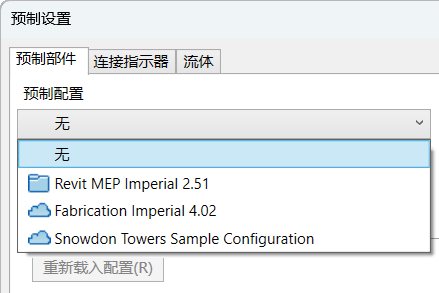
- 选择预制配置(如暖通空调)以过滤服务列表,或选择“全局”以查看所有服务。 “服务”选项卡上会显示选定配置和纵断面的卸载服务列表,“构件”选项卡上会显示卸载其他构件的列表。
- 要将某个 Autodesk Fabrication 产品(CADmep、ESTmep 和 CAMduct)配置的修改内容更新到当前模型中使用的服务,请单击“重新载入配置”。
- 要将服务添加到当前 Revit 模型中,请单击“服务”选项卡、从左侧的“已卸载服务”列表中选择服务,然后单击“添加”。 该服务会添加到右侧的“已载入服务”列表中。
- 要从模型中删除服务,请选择右侧的服务,然后单击“删除”。
注: 如果 Revit 模型包含预制服务的构件,则无法从模型中删除该服务。
- 要将其他构件添加到当前 Revit 模型中,请单击“构件”选项卡、从左侧的“未载入的其他构件”列表中选择构件,然后单击“添加”。 使用“搜索”框以缩小显示的构件列表。例如,在搜索框中输入“矩形”以列出名称中包含“矩形”的所有文件夹和构件。 该构件将添加到右侧加载的其他构件列表中。
- 要从模型中删除构件,请选择右侧的构件,然后单击“删除”。
注: 如果 Revit 模型包含预制服务的构件,则无法从模型中删除这些构件。
- 在已载入所需的服务和其他构件后,单击“确定”。 “MEP Fabrication 零件”选项板中将填入此服务及关联的预制零件。可以在绘图区域中放置预制构件。
- 如果您位于工作共享环境,则与中心模型同步更改。 要查看更改,其他协作者必须打开中心模型并创建新的本地副本。